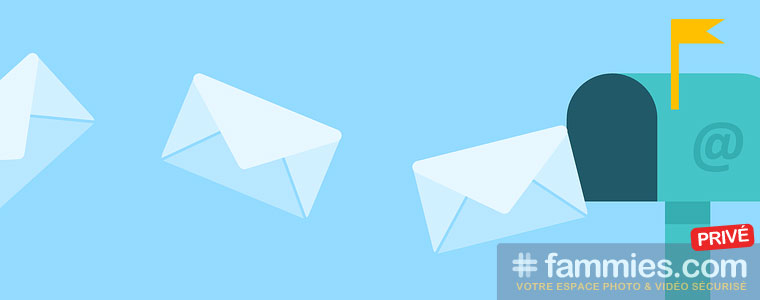
Comment recevoir les mails Fammies.com dans sa boite de réception ? – Qu’il s’agisse de notre service de partage photos/vidéos sécurisé ou de n’importe quel site internet, cela peut arriver de recevoir des notifications ou des emails de fonctionnement dans ses indésirables, et ceci, sans qu’on le veuille. Voici donc un petit tutoriel qui vous explique comment corriger le tir facilement, en seulement quelques clics et ainsi recevoir vos notifications email en provenance de Fammies.com
Comment recevoir les mails Fammies ?
Si certains de vos invités n’ont pas reçu l’email d’invitation ou ne reçoivent pas les notifications concernant votre espace privé, il y a fort à parier que nos emails se trouvent dans leurs courriers indésirables. Ce léger problème est indépendant de notre volonté et dépend avant tout du service d’email utilisé. Il est toutefois possible de remédier à ce problème.
Voici un petit tuto à copier/coller à vos invités qui ont eu un soucis pour recevoir les notifications Fammies.
Pour être certain de recevoir les emails de notifications de Fammies, il suffit d’ajouter l’expéditeur (l’adresse email qui envoie les notifications se trouve ici) à votre carnet d’adresse ou à votre liste d’expéditeurs autorisés.
Ajouter une adresse à vos expéditeurs autorisés :
Il vous suffit de sélectionner ci-dessous votre service de messagerie pour voir comment faire.

1- A partir d’un email déjà reçu (par exemple dans vos courriers indésirables)
Faites un clic droit sur l’email concerné puis sélectionnez « Ajouter au carnet d’adresses »

2 – Ajouter un contact manuellement dans votre carnet d’adresse (très facile en 3 étapes)
Etape N°1 : Dans le menu en haut, cliquez sur l’icone « Carnet d’adresse »

Etape N°2 : Cliquez sur l’icone « Nouveau »

Etape N°3 : Dans la section adresses email, ajoutez notre adresse email puis cliquez sur « Enregistrer »


1- A partir d’un email déjà reçu
Etape N°1 : Cliquez sur l’onglet en haut à droite de l’email

Etape N°2 : Cliquez sur « Ajouter Fammies.com » à ma liste de contacts

2 – Ajouter un contact manuellement dans votre carnet d’adresse (très facile en 3 étapes)
Etape N°1 : A gauche, cliquez sur contact et choisissez « Nouveau contact » : remplissez les informations demandées puis cliquez « Ajouter »


1- A partir d’un email déjà reçu (par exemple dans vos courriers indésirables)
Etape N°1 : Faites un clic droit sur l’email que vous avez reçu puis « Ajouter aux contacts Outlook »
Etape N°2 : Cliquez sur « Enregistrer » puis sur « Fermer »
2- Entrer une adresse manuellement dans votre carnet d’adresse Outlook
Etape N°1 : Cliquez sur l’onglet « Outils » puis sur « Carnet d’adresses »
Etape N°2 : Choisissez « Fichier » puis « Nouvelle entrée »
Etape N°3 : Cliquez sur « Nouveau contact » et entrez notre adresse email avant d’enregistrer. (pour en savoir plus)

1- A partir d’un email déjà reçu (par exemple dans vos courriers indésirables)
Etape N°1 : Séléctionnez l’email puis cliquez sur l’icone « Carnet d’adresse »
Etape N°2 : Cliquez sur « Enregistrer » puis sur « Fermer »
2- Entrer une adresse manuellement dans votre carnet d’adresse Outlook
Etape N°1 : Cliquez sur l’icône « Carnet d’adresses »
Etape N°2 : Cliquez sur « Ajouter »
Etape N°3 : Entrez notre adresse email d’expédition, remplissez les informations demandées puis cliquez sur « Enregistrer »
Autres recherche pour » Comment recevoir les mails Fammies.com dans sa boite de réception ? »
- comment recevoir les mails Fammies facilement
- probleme avec email dans mes spams
- comment recevoir les mails Fammies lorsqu’on est invités
- comment recevoir les mails Fammies avec mon accès invité
- site de partage photo sécurisé avec notifications par email
- partage photo par email avec famille et amis
- service de partage photos avec accès sécurisé par email
- partager un album photo avec sa famille sur Facebook
